怎么解决win10系统语言显示灰色不能删除的问题
作者:佚名 来源:雨林木风 2018-09-14 19:13:17
想要直接删除电脑的软件的时候都是可以选择后直接卸载的们今天看到有小伙伴下载了新的语言包,使用不上的时候害怕占用电脑的内存,想要直接删除掉,可是在删除的界面时系统是灰色显示的,今天小编就来跟大家分享一下win10系统语言显示灰色不能删除的解决方法。
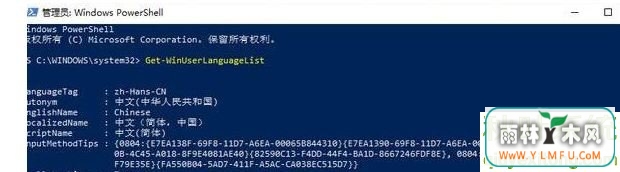
具体的方法和详细的步骤如下:
右键点击Win10开始按钮,在弹出的系统快捷菜单中选择“Windows PowerShell(管理员)”,在打开的“管理员: Windows PowerShell”窗口中输入以下命令:
Get-WinUserLanguageList
注意我们想要删除的“中文(台灣)”的LanguageTag(语言标签):zh-Hant-TW,下面的命令中会用到。
然后依次输入并回车运行如下四条命令,即可成功删除“中文(台灣)”语言,所以需要输入的代码是:
$LangList = Get-WinUserLanguageList
$MarkedLang = $LangList | where LanguageTag -eq "zh-Hant-TW"
$LangList.Remove($MarkedLang)
Set-WinUserLanguageList $LangList -Force
以上就是小编跟大家分享的关于在win10电脑中我们遇到的关于电脑中win10系统语言显示灰色不能删除的解决方法,如果你也在想要删除的时候遇到这个问题,可以按照小编的分享来解决。
相关阅读
- 热门手游
- 最新手游
- 本类周排行
- 本类总排行

























